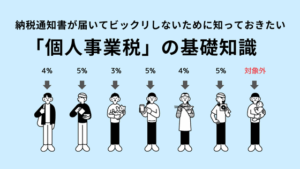登録完了の通知がきたら、登録通知書データは保存しておくこと!
インボイス制度における適格請求書発行事業者(インボイス発行事業者)の登録申請をし、登録が完了すると、国税庁「適格請求書発行事業者公表サイト」で公表されるとともに、申請書の提出者には、税務署から登録番号等が記載された通知書が届きます。
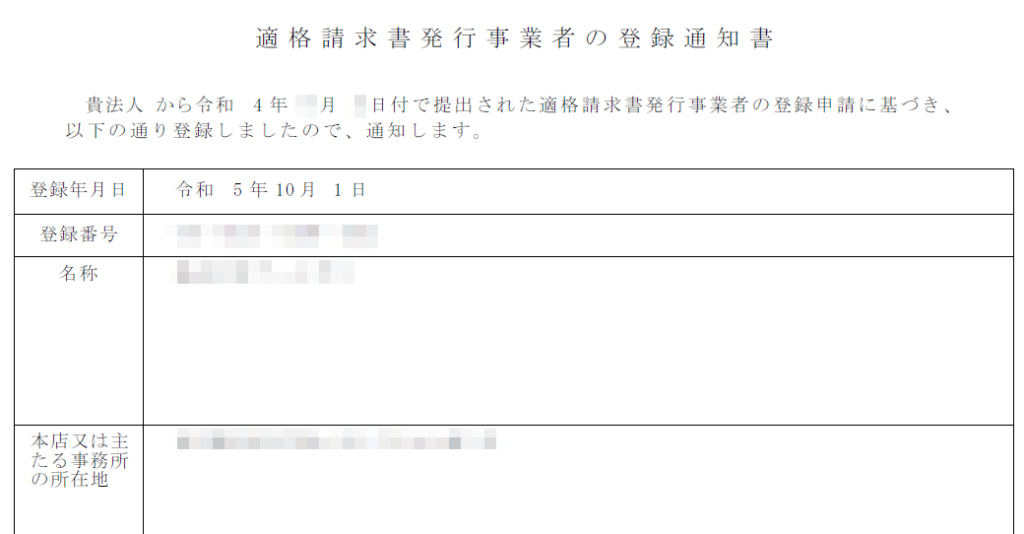
通知方法ですが、郵送で提出した場合は、書面により登録通知書が郵送されますが、e-Taxで提出し、電子データで受取ることを希望した場合には、データでのみ、書面は郵送されません。
法人の場合、登録番号は「T+法人番号(13桁)」と既存の法人番号を使用しているため、通知書でわざわざ登録番号を確認する必要はありませんし、原本データを保存しておく必要性はないかもしれません。
一方、個人事業主の場合、登録番号は「T+数字(13桁)」で、13桁の数字は、この制度のために新たに付されるものであるため、今後、取引先等から登録番号の提出を求められることを想定して、登録通知書を保存しておくか、少なくとも登録番号を控えておいたほうがいいでしょう!
e-Tax(WEB版)で登録通知書を表示・保存する手順
一般ユーザーはe-Tax(WEB版)を利用されている方が多いと思いますので、e-Tax(WEB版)での通知書の確認・保存の手順を備忘録代わりに記録させていただきます。
※e-Taxソフトでの確認・保存手順もほぼ同一なので、各メニューの名称などをご参照していただければ保存まで進めることができると思います。
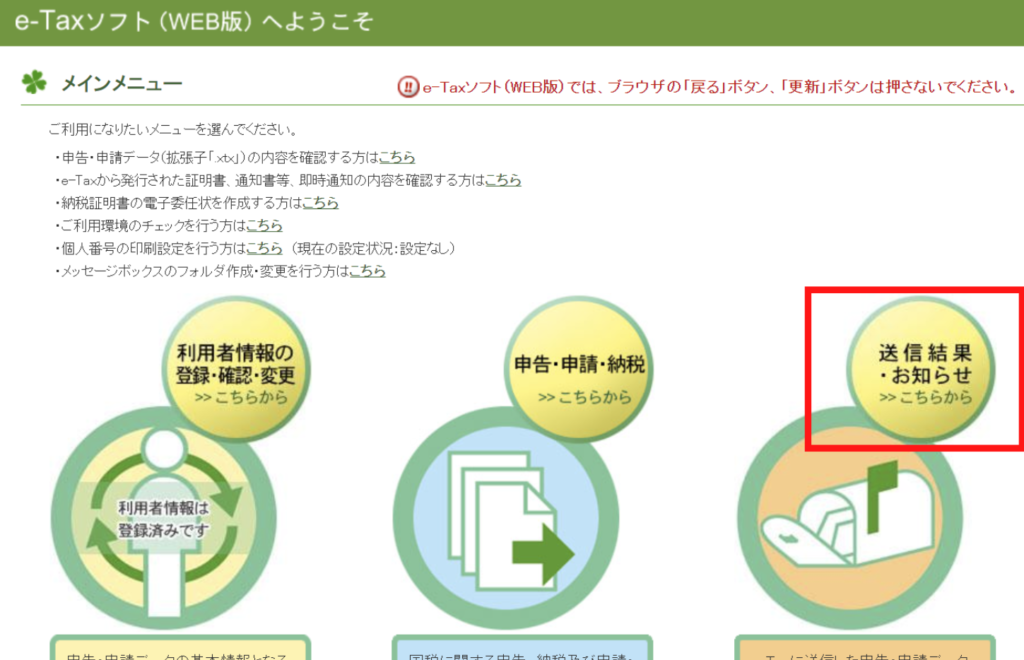
e-Tax(WEB版)にログイン後、メインメニューの「送信結果・お知らせ」をクリック。
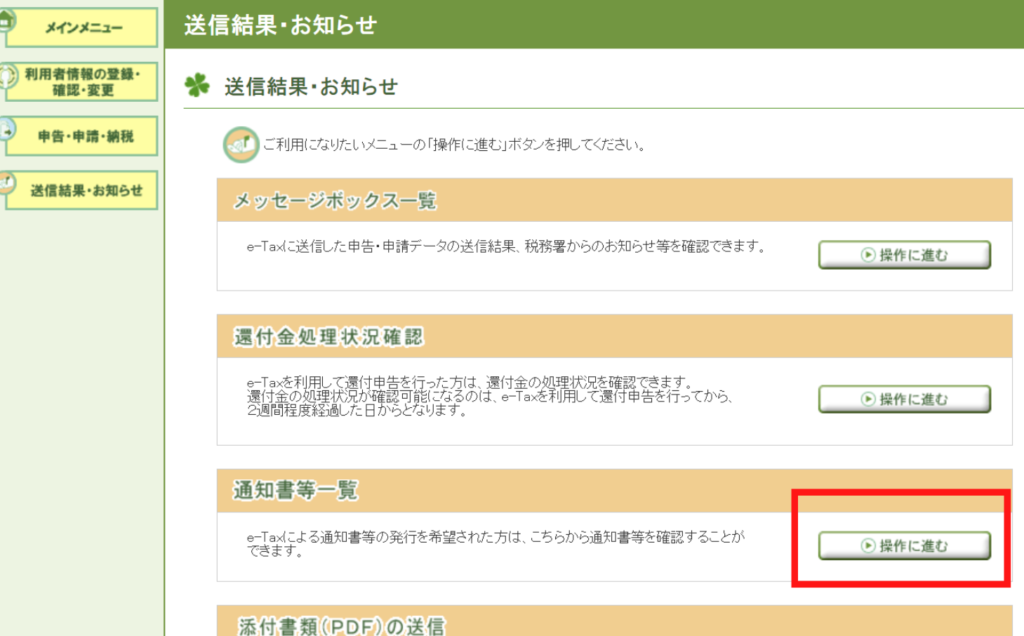
「送信結果・お知らせ」メニューのうち、通知書等一覧の「操作に進む」をクリック。
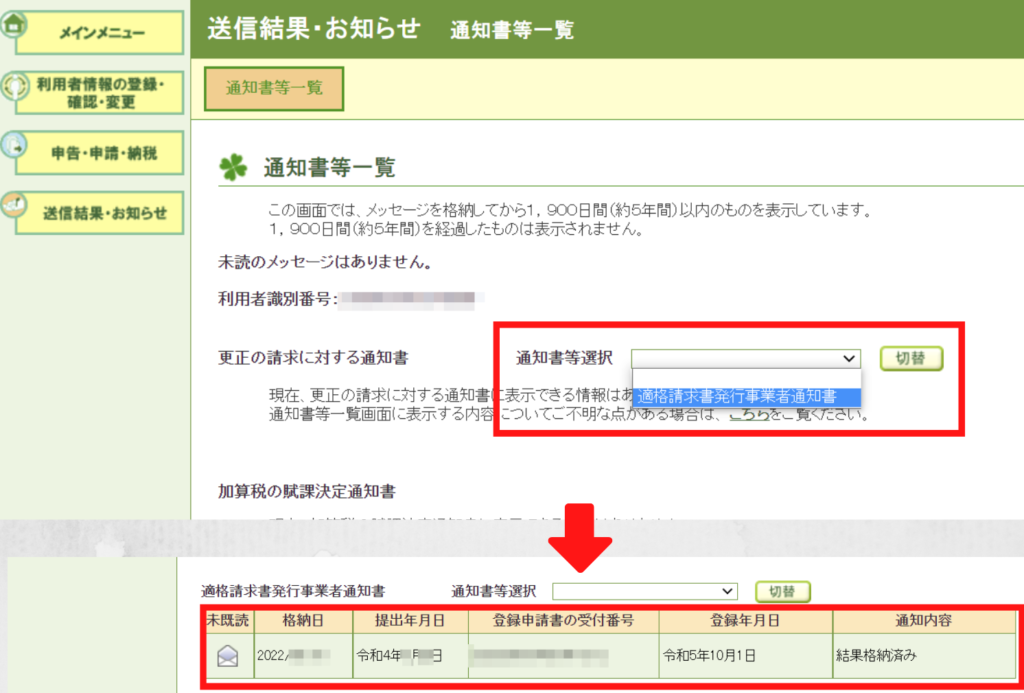
通知書等一覧が表示されたら、通知書等選択の矢印をクリックし、表示されたプルダウン「適格請求書発行事業者通知書」を選択し、「切替」をクリック。
すると画面が切り替わるので、表示された通知書をクリックする。
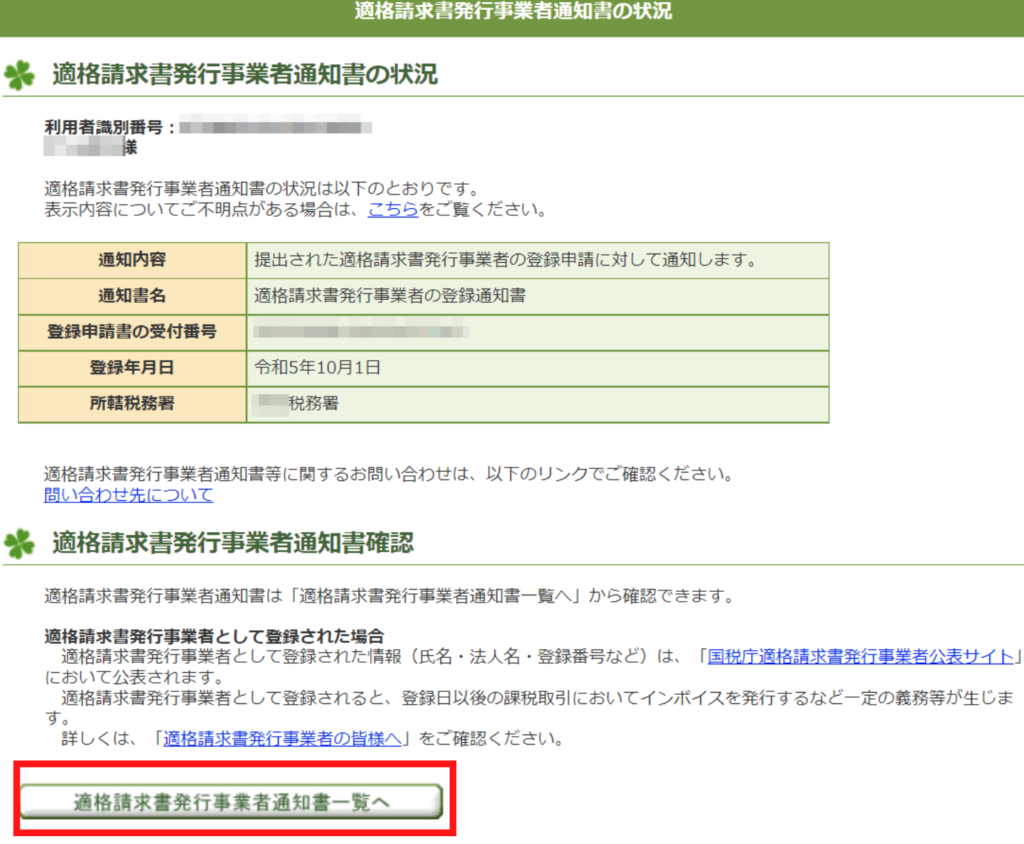
適格請求書発行事業者通知書の状況が表示されるので、画面下部の「適格請求書発行事業者通知書一覧へ」をクリック。
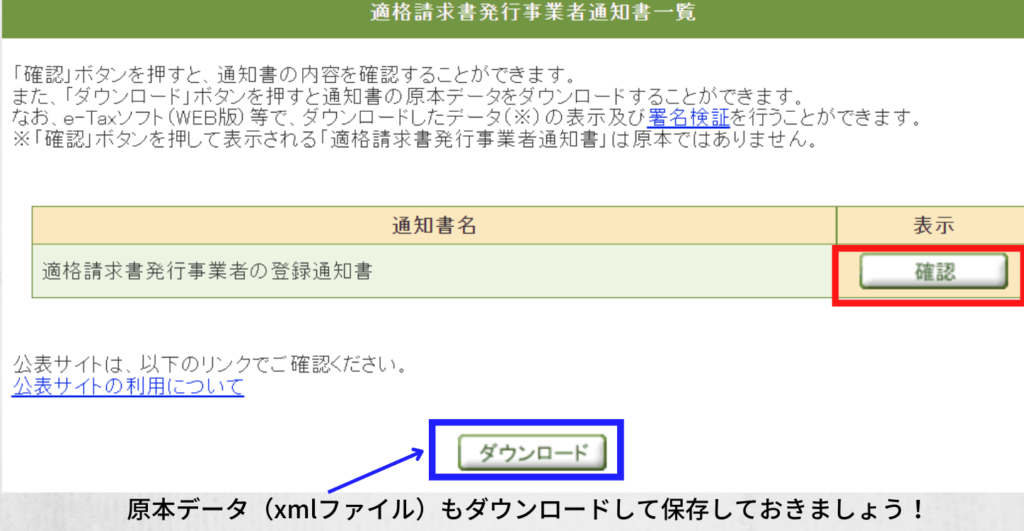
「適格請求書発行事業者通知書一覧」が表示されるので、「確認」をクリック。
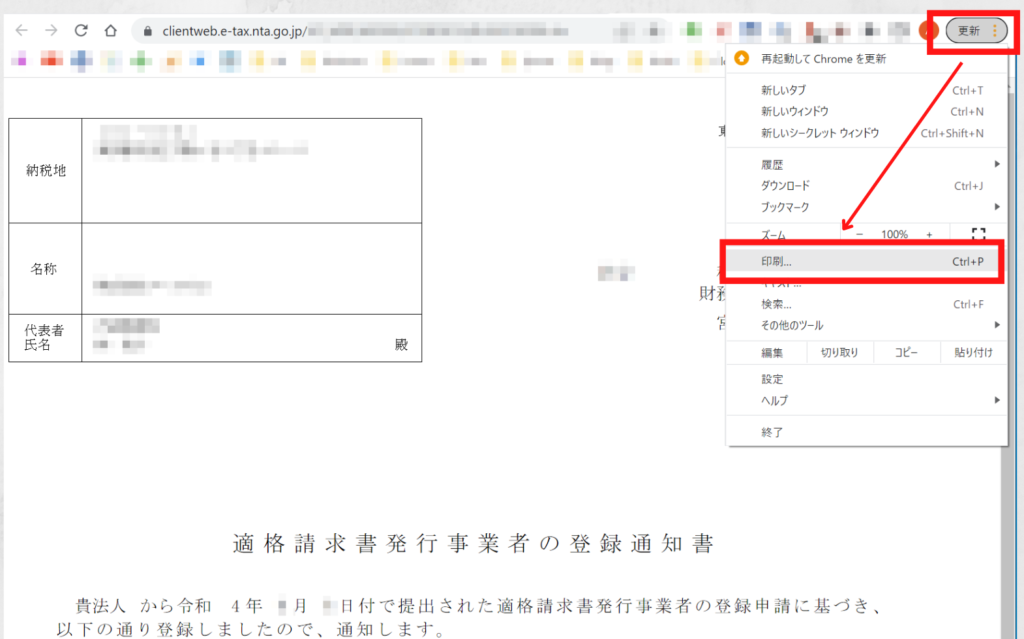
通知書が表示されるので、webブラウザのメニューから「印刷」をクリックして、PDFで出力して保存。
保存した原本ファイル(xml)をe-Tax(WEB版)で表示する手順
「適格請求書発行事業者通知書一覧」からダウンロードをクリックすると、拡張子が「xml」のファイルが保存されます。xmlファイルは、Internet Explorerで開くと表示することができますが、IEを使用していない方は、e-Tax(WEB版)上でも開くことができます。
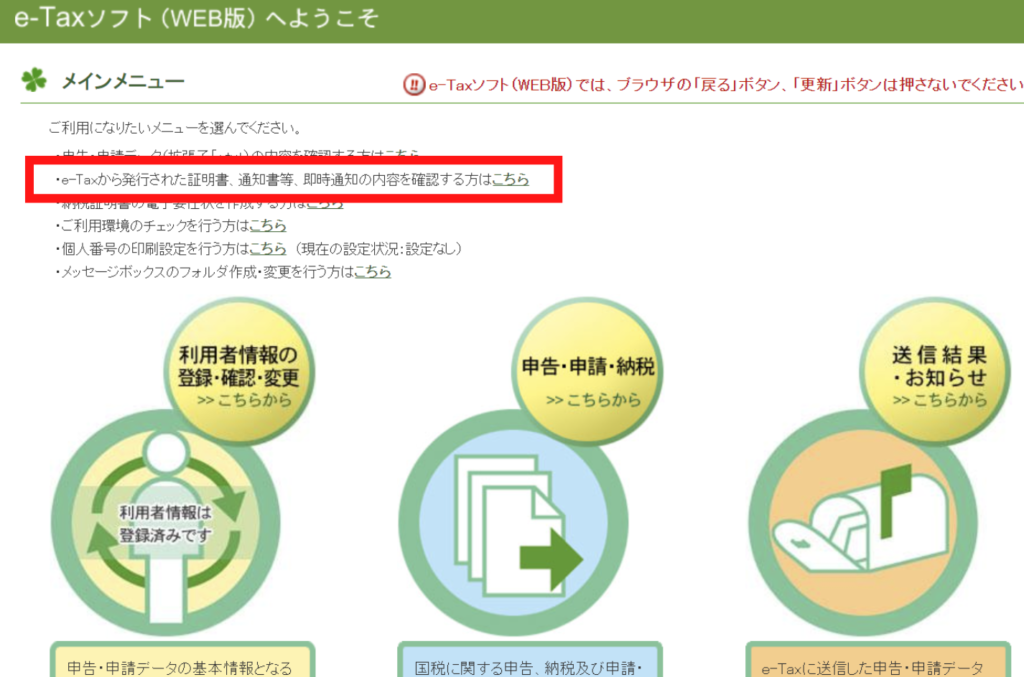
メインメニューの左上にある「e-Taxから発行された証明書、通知書等、即時通知の内容を確認する方はこちら」をクリック。
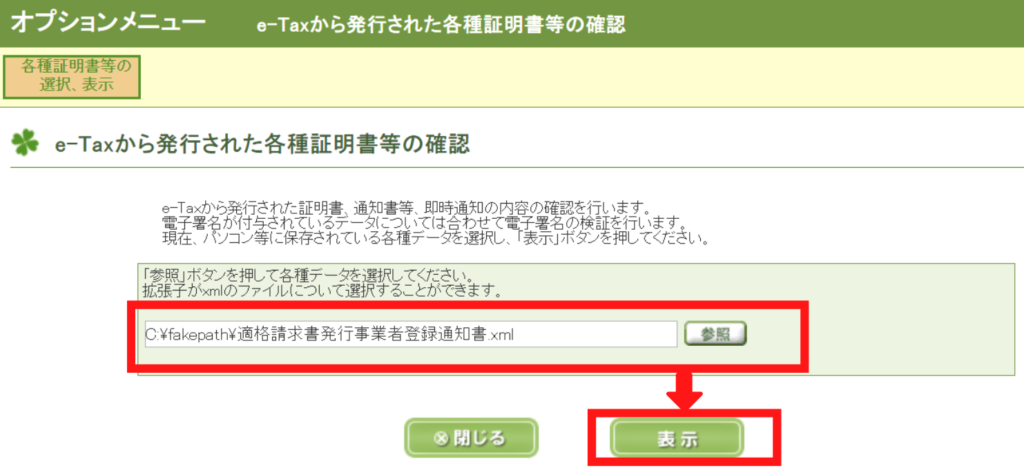
参照ボタンをクリックし、保存しておいた原本データ(xmlファイル)を選択し「表示」をクリックすると、通知書が表示されます。